Đổi Port DirectAdmin (change Port DirectAdmin)

Trong bài hướng dẫn hôm nay mình sẽ chỉ các bạn cách đổi Port DirectAdmin (change Port DirectAdmin). Giúp gia tăng khả năng bảo mật của DirectAdmin hoặc tùy thuộc vào mục đích khác của bạn.
I. Giới thiệu
Mặc định khi sử dụng DirectAdmin chúng ta sẽ sử dụng Port 2222 để đăng nhập. Tuy nhiên có rất nhiều người dùng hoặc nhiều nhà cung cấp sử dụng Port khác cho DirectAdmin với mục đích gia tăng tính bảo mật cho máy chủ DirectAdmin của họ. Bởi vì nếu sử dụng Port mặc định thì khả năng bị tấn công Brute Force sẽ cao hơn.
Vậy để thay đổi Port DirectAdmin (change Port DirectAdmin) mời các bạn xem phần còn lại của bài viết.
II. Cách đổi Port DirectAdmin (change Port DirectAdmin)
Để thay đổi Port DirectAdmin (change Port DirectAdmin) chúng ta cần thực hiện 3 bước sau.
Bước 1: SSH vào hệ thống DirectAdmin của bạn
Để thay đổi Port DirectAdmin (change Port DirectAdmin), đầu tiên chúng ta cần SSH hoặc truy cập VPS hoặc máy chủ của bạn với quyền root trước. Nếu bạn chưa biết cách SSH vào VPS hoặc Server của bạn thì bạn có thể tham khảo bài viết hướng dẫn sau:
Sau khi đã SSH thành công chúng ta tiếp tục với bước 2 để thay đổi thay đổi Port mặc định sang Port mới ở tệp tin cấu hình DirectAdmin.
Bước 2: Thay đổi Port mặc định tại cấu hình DirectAdmin
Sau khi đã SSH thành công ở bước 1, chúng ta tiếp tục chỉnh sửa đến tệp tin cấu hình của DirectAdmin với các lệnh sau.
cd /usr/local/directadmin/conf/
vi directadmin.conf
Giải thích hai lệnh trên:
- Lệnh 1: Di chuyển đến thư mục chưa tệp cấp hình.
- Lệnh 2: Chỉnh sửa tệp tin cấu hình có tên
directadmin.conf.
Tại giao diện chỉnh sửa tệp cấu hình, các bạn hãy tìm dòng port= để chỉnh sửa, nếu không có dòng này hãy thêm ở dưới cùng như hình sau. Các bạn nhớ thêm port các bạn muốn sau dấu = nhé.
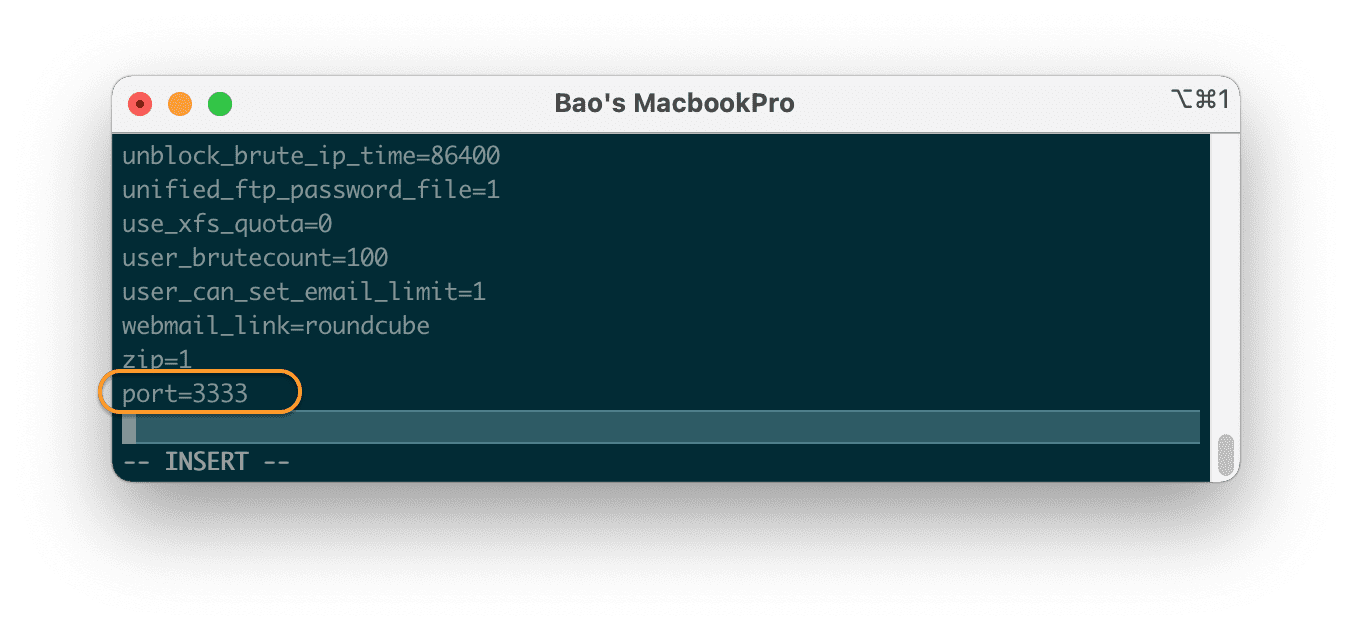
Sau khi đã chỉnh sửa xong các bạn cần lưu lại. Và khởi động lại DirectAdmin theo các lệnh sau:
killall -9 directadmin
/etc/init.d/directadmin start
Giải thích hai lệnh trên:
- Lệnh 1: Tắt hết các tiến trình có tên DirectAdmin.
- Lệnh 2: Khởi động lại DirectAdmin để nhận cấu hình mới.
Bây giờ bạn hãy thử truy cập vào DirectAdmin của bạn với Port mới xem sao nhé. Như của mình sẽ là http://IP:3333. Nếu các bạn không sử dụng bất kỳ Firewall nào thì chắc chắn sẽ truy cập được ngay.
Tuy nhiên đa số chúng ta sẽ sử dụng Firewall CSF để sử dụng chung với DirectAdmin nên chúng ta cần thực hiện thêm bước 3, để mở Port mới đổi này.
Bước 3: Mở Port mới của DirectAdmin
Sau khi đã đổi Port DirectAdmin (change Port DirectAdmin) nhưng chưa truy cập được các bạn cần phải thay đổi Port mặc định 2222 sang Port mới đổi ở Firewall CSF, ở đây Port mới đổi của mình là 3333. Nên mình sẽ thực hiện thay đổi với lệnh như sau.
Tại tệp tin cấu hình Firewall CSF, các bạn cần thay đổi toàn bộ Port 2222 sang 3333 tại các dòng sau:
139 TCP_IN =
250 TCP6_IN =
2726 PORTS_directadmin =
Các số 139, 250, 2726 là tương ứng với các dòng mình chỉnh sửa. Các số dòng này có thể thay đổi tùy vào phiên bản Firewall CSF.
Dưới đây là hình ảnh tại các dòng mình đã chỉnh sửa.
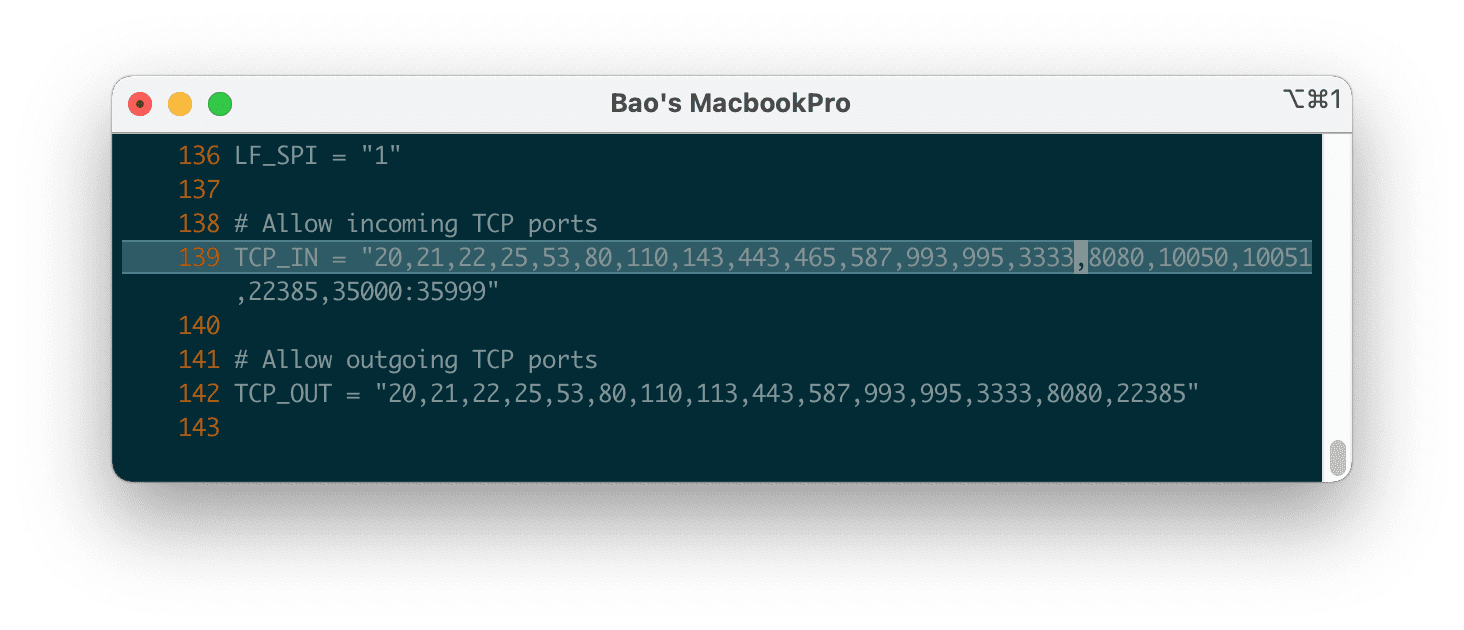
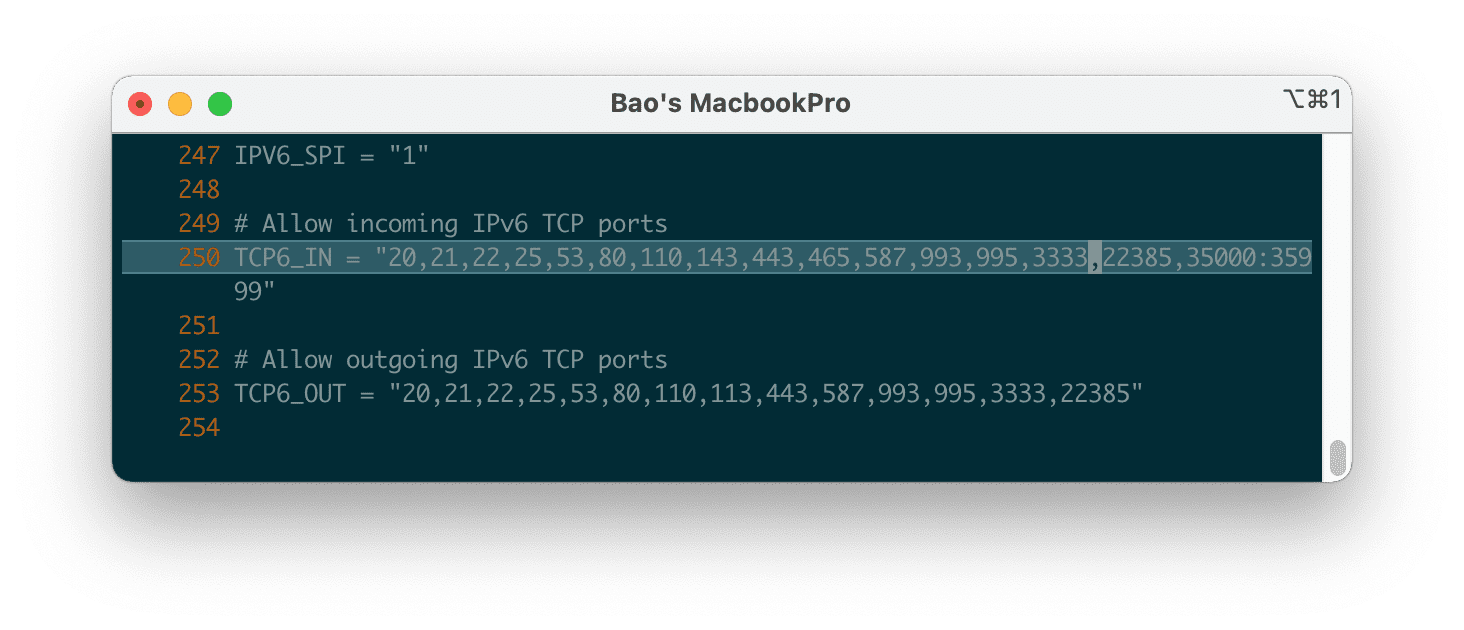
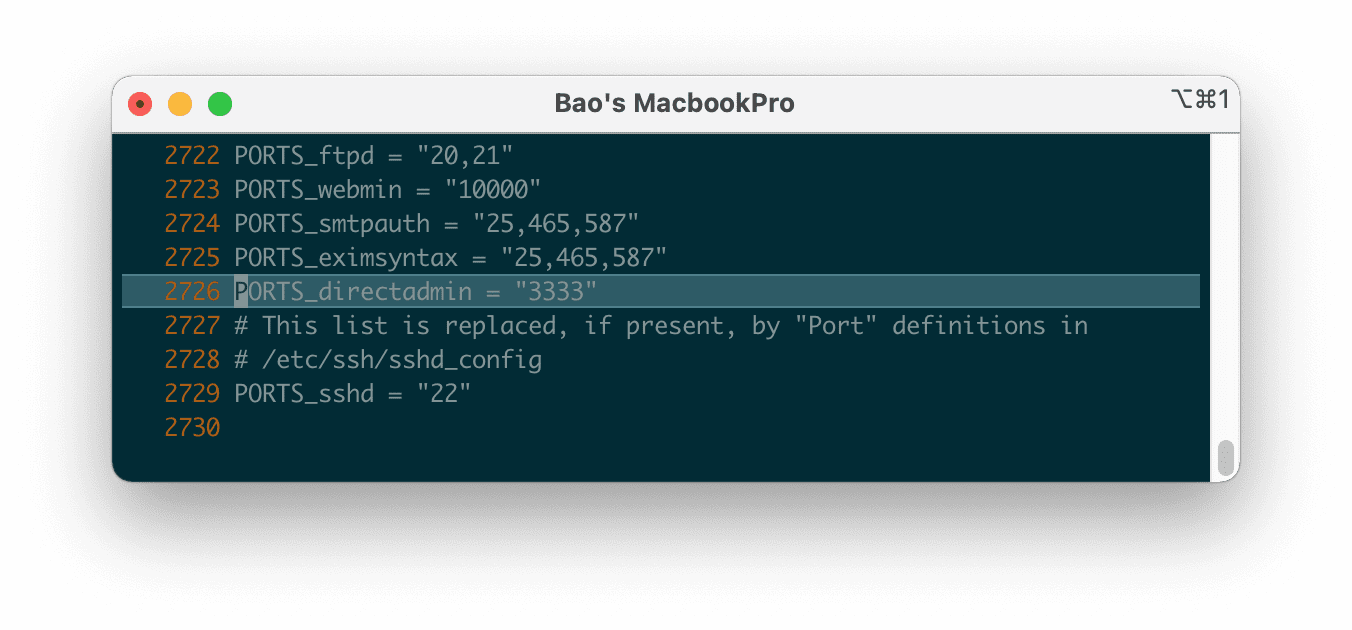
Sau khi đã thay đổi xong các bạn hãy lưu lại và chạy lệnh khởi động lại Firewall CSF.
Các bạn có thể kiểm tra lại với lệnh sau.
Nếu kết quả ra tương tự như hình sau là các bạn đã thực hiện chính xác.
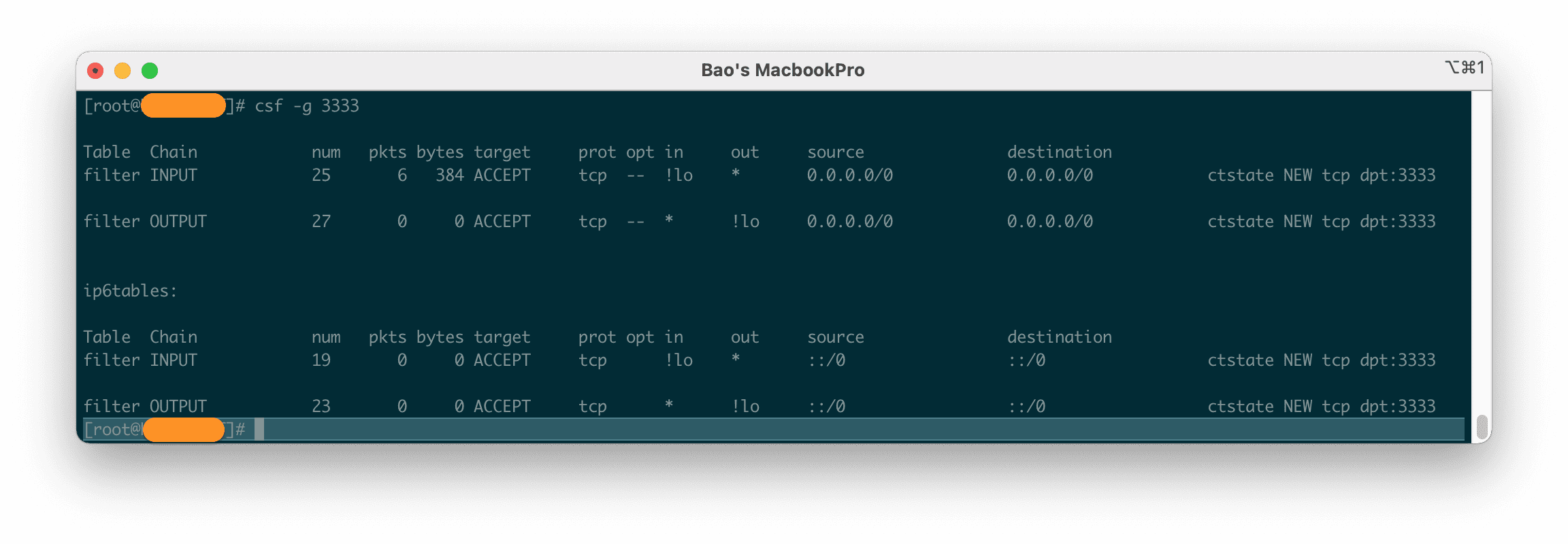
Sau cùng các bạn hãy thử truy cập lại http://IP:3333 nhé. Dưới đây là kết quả của mình.
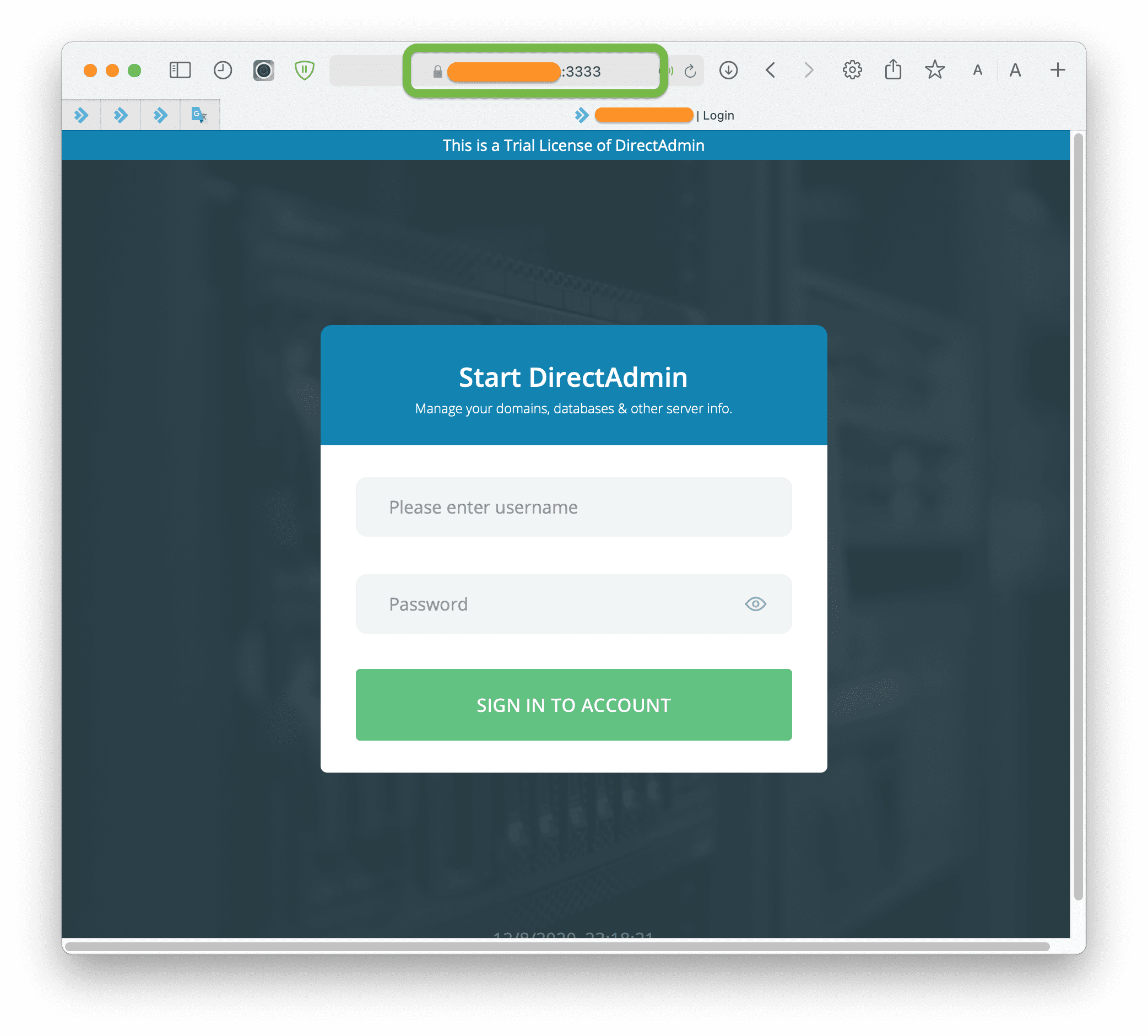
Vậy là chúng ta đã hoàn tất việc đổi Port DirectAdmin (change Port DirectAdmin) rồi đấy.
III. Tổng kết
Chỉ với 3 bước đơn giản là chúng ta đã có thể thay đổi Port DirectAdmin (change Port DirectAdmin) thành công. Nếu bạn vẫn muốn DirectAdmin của bạn được bảo mật hơn thì có thể tham khảo thêm hai bài viết sau nhé.
Hy vọng bài viết này sẽ giúp ích được cho các bạn. Chúc các bạn có thể thực hiện thành công.
Xem thêm các bài viết hữu ích về DirectAdmin tại đường dẫn sau:
Nếu các bạn cần hỗ trợ các bạn có thể liên hệ bộ phận hỗ trợ theo các cách bên dưới:

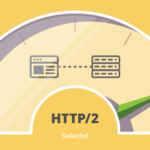

0 Comments